Windows 10에서 NVIDIA GeForce가 호환되지 않는 문제 수정
게시 됨: 2022-11-24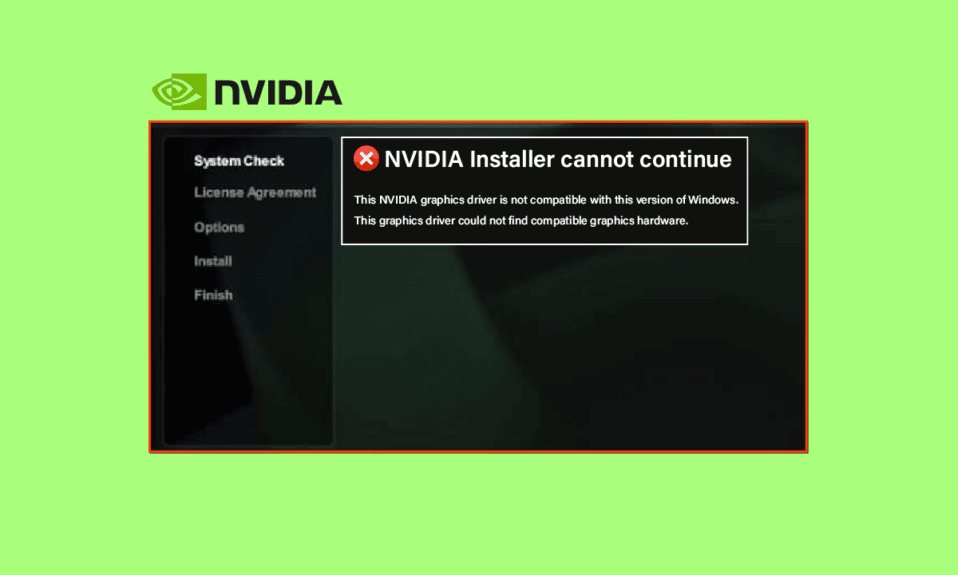
NVIDIA가 업계 최고의 그래픽 카드를 생산했다는 데에는 의심의 여지가 없습니다. 수년 동안 NVIDIA는 비디오 그래픽 디자이너, 편집자, 애니메이터 및 기타 GPU 및 PC 게임 애호가의 요구와 기대를 충족시켜 왔습니다. 그래픽 카드 없이 게임을 하는 것은 불가능하기 때문에 NVIDIA GeForce가 Windows 10과 호환되지 않는다는 메시지를 받는 것은 많은 게이머들에게 상당한 패닉을 일으킬 수 있습니다. 그것이 당신에게 일어난 일이라면 걱정하지 마십시오. 오늘은 Windows 10과 호환되지 않는 드라이버 문제를 해결하기 위한 최고의 가이드를 제공하기 때문입니다.
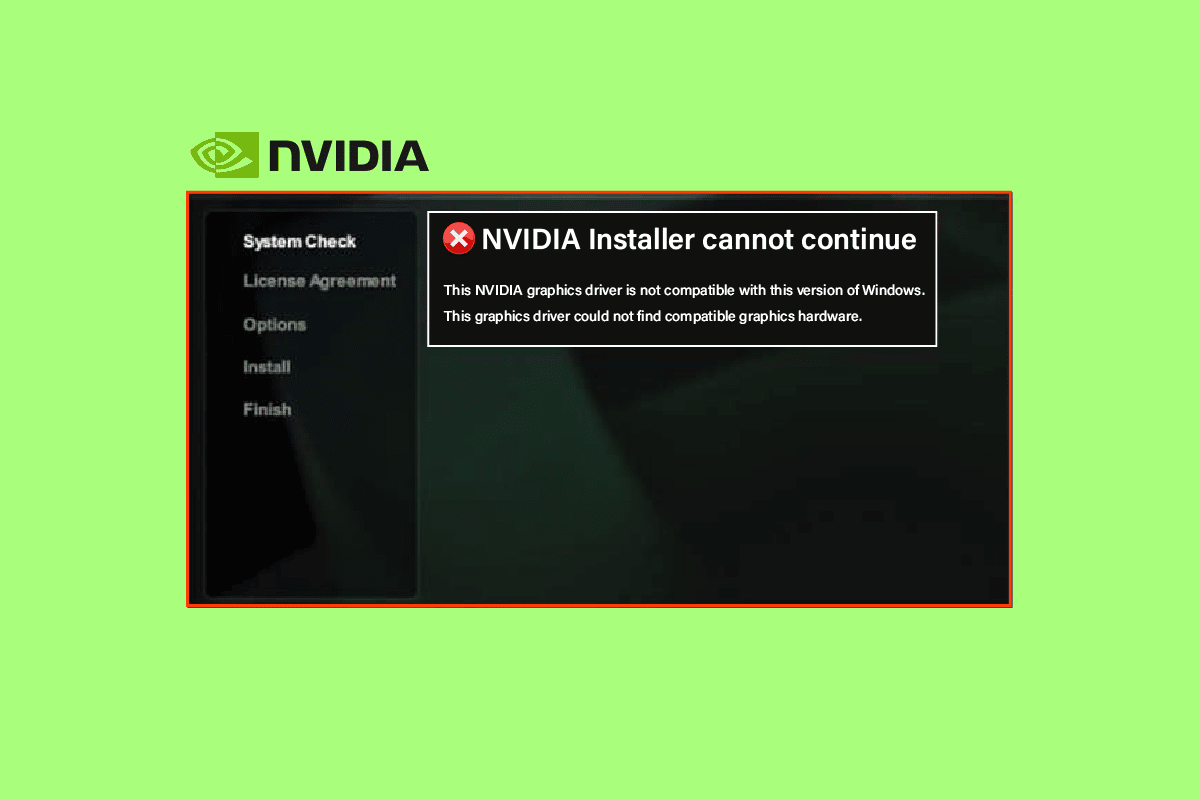
내용물
- Windows 10에서 NVIDIA GeForce가 호환되지 않는 문제를 해결하는 방법
- NVIDIA GeForce 드라이버가 호환되지 않는 이유는 무엇입니까?
- 방법 1: PC 다시 시작
- 방법 2: Windows 업데이트
- 방법 3: NVIDIA GeForce 드라이버 업데이트
- 방법 4: 바이러스 백신을 일시적으로 비활성화(해당되는 경우)
- 방법 5: GeForce Experience 업데이트
- 방법 6: NVIDIA GeForce 드라이버 재설치
Windows 10에서 NVIDIA GeForce가 호환되지 않는 문제를 해결하는 방법
Windows 10 문제와 호환되지 않는 NVIDIA Geforce 드라이버를 해결하기 위한 문제 해결 단계에 대해 알아보려면 기사를 계속 읽으십시오.
NVIDIA GeForce 드라이버가 호환되지 않는 이유는 무엇입니까?
NVIDIA는 미래의 AI 공장을 위한 가장 진보된 칩, 시스템 및 소프트웨어 중 하나를 설계합니다. Windows 10과 호환되지 않는 NVIDIA GeForce의 문제는 여전히 많은 Windows 10 사용자들에 의해 많이 보고되고 있습니다. 그러나 Nvidia GPU는 책임이 없습니다. 실제로 문제는 단순히 드라이버와 Windows OS 사이에 있습니다.
다음은 NVIDIA GeForce가 Windows 10과 호환되지 않는 몇 가지 원인입니다.
- Windows 10 버전이 최신이 아닐 수 있습니다.
- 또 다른 이유는 64비트 운영 체제 에 32비트 드라이버 를 설치하려는 것일 수 있습니다. 이 둘의 아키텍처는 매우 다르며 작동하려면 다른 NVIDIA 드라이버가 필요합니다.
이제 문제의 원인을 이해했으므로 해결 방법도 살펴보십시오. 이 문제를 해결하기 위해 따라야 할 방법을 제공했습니다.
방법 1: PC 다시 시작
거의 매번 PC를 다시 시작하면 거의 모든 문제를 해결할 수 있습니다. 그리고 어떤 방법을 시도하기 전에 PC를 다시 시작하는 것이 가장 먼저 권장됩니다. PC를 재부팅하면 NVIDIA GeForce가 호환되지 않는 Windows 10 메시지를 유발할 수 있는 모든 일시적인 문제 또는 손상된 파일이 수정됩니다. 단계에 따라 PC를 다시 시작합니다.
1. 시작 메뉴 를 클릭합니다.
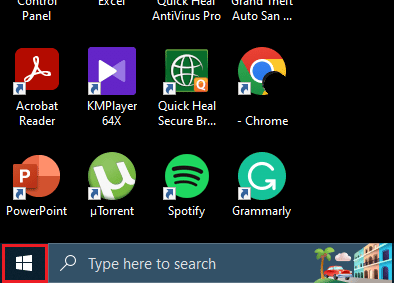
2. 그런 다음 전원 아이콘을 클릭합니다.
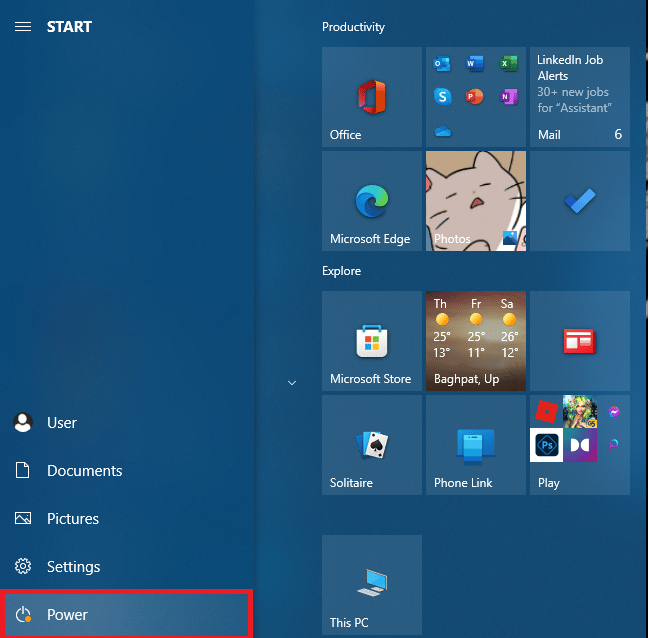 .
.
3. 마지막으로 다시 시작 옵션을 선택합니다.
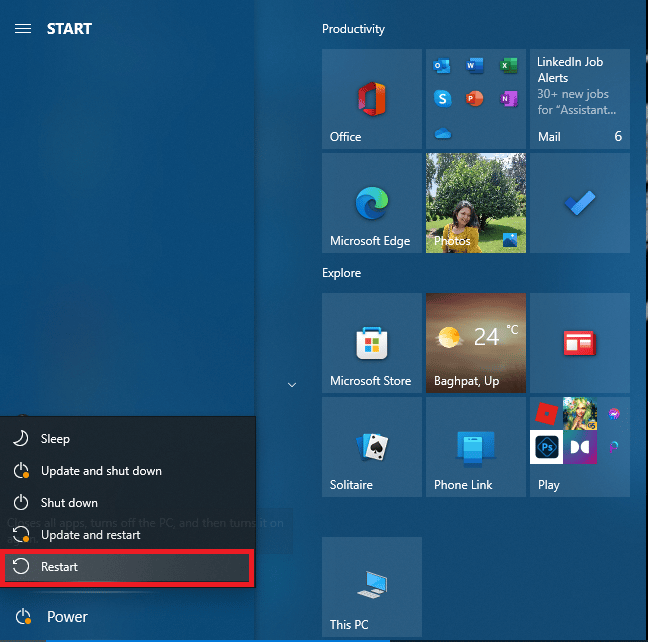
여전히 문제가 사라지지 않으면 도움이 되는 몇 가지 추가 방법이 나열되어 있으므로 걱정하지 마십시오.
추가 읽기: Surround PhysX 구성 구성 방법
방법 2: Windows 업데이트
언급했듯이 Windows 버전을 업데이트하면 도움이 될 수 있습니다. 오래된 버전의 Windows를 사용하는 경우 드라이버가 제대로 작동하지 않을 수 있습니다. Windows 버전을 업데이트하려면 NVIDIA 그래픽 드라이버가 호환되지 않는 문제를 해결하기 위해 Windows 10 최신 업데이트를 다운로드하고 설치하는 방법에 대한 기사를 읽어야 합니다.
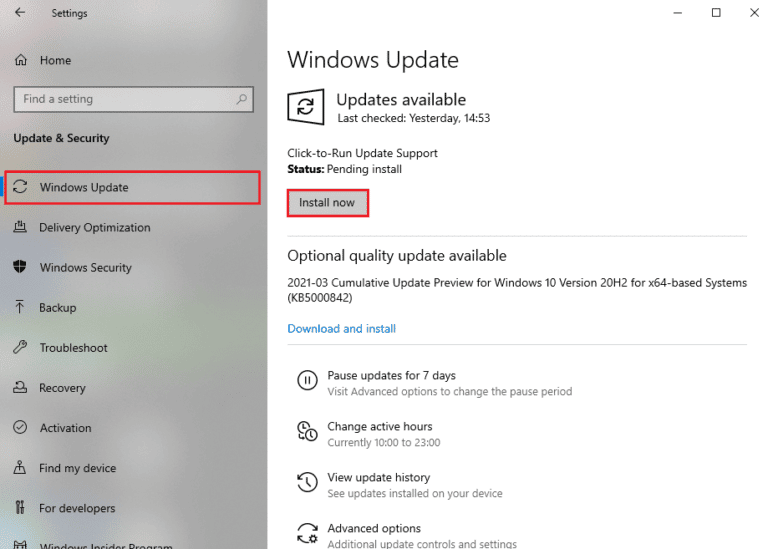
방법 3: NVIDIA GeForce 드라이버 업데이트
NVIDIA GeForce 드라이버가 호환되지 않는다는 메시지가 표시되는 경우. 그런 다음 NVIDIA GeForce 드라이버를 업데이트해야 할 수 있습니다. NVIDIA 그래픽 드라이버를 업데이트하려면 Windows 10에서 그래픽 드라이버를 업데이트하는 4가지 방법에 대한 가이드를 읽어보세요.
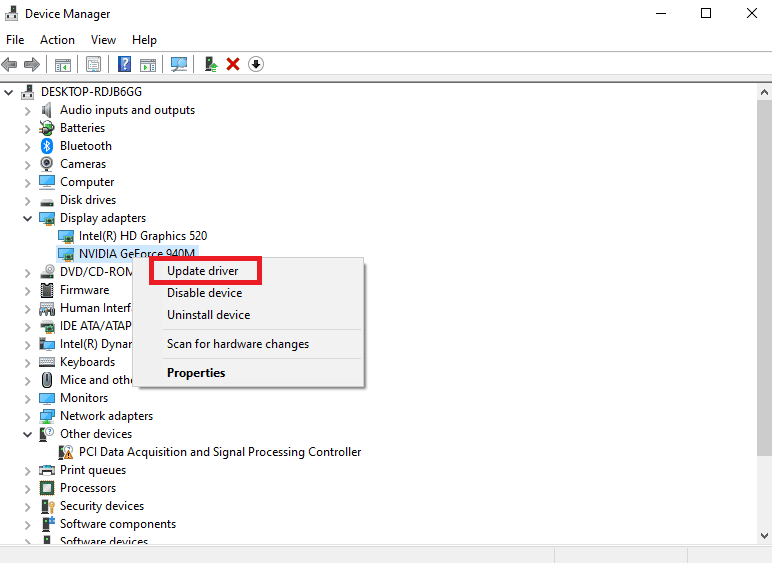

방법 4: 바이러스 백신을 일시적으로 비활성화(해당하는 경우)
컴퓨터에 설치된 일부 호환되지 않는 바이러스 백신 프로그램으로 인해 드라이버가 Windows 10과 호환되지 않는 문제가 발생합니다. 충돌을 피하려면 Windows 10 컴퓨터의 보안 설정을 확인하고 안정적인지 확인해야 합니다. Windows 10에서 바이러스 백신을 일시적으로 비활성화하는 방법에 대한 가이드를 읽고 지침에 따라 PC에서 바이러스 백신 프로그램을 일시적으로 비활성화하십시오.
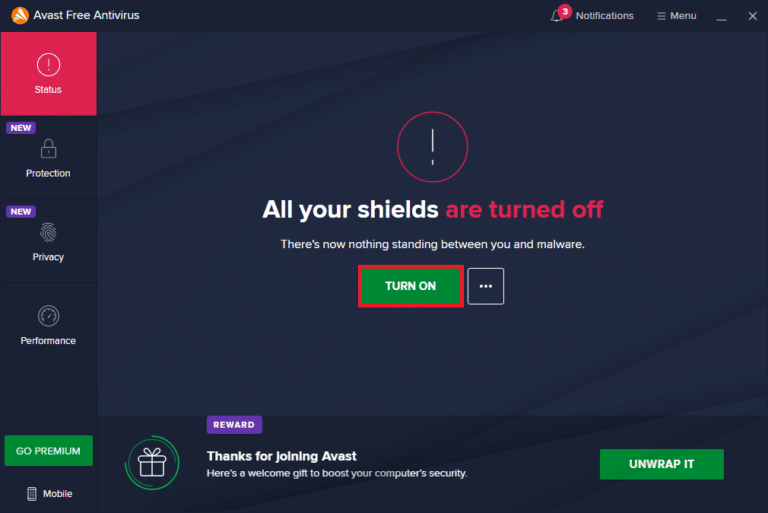
또한 읽기: 현재 NVIDIA GPU 데스크탑 문제에 연결된 디스플레이를 사용하지 않는 문제 수정
방법 5: GeForce Experience 업데이트
NVIDIA Geforce Experience를 업데이트하지 않은 경우 앱에서 수동으로 업데이트하거나 공식 NVIDIA 웹사이트에서 다운로드할 수 있습니다. 그렇게 하려면 아래 단계를 따르십시오.
1. Windows 키 를 누르고 GeForce Experience 를 입력한 다음 열기 를 클릭합니다.
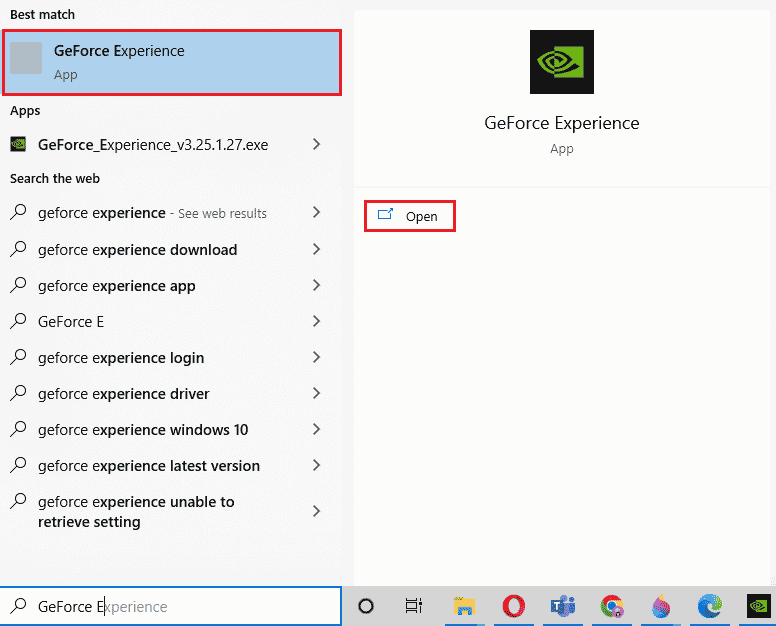
2. 드라이버 탭으로 이동하여 업데이트 확인 버튼을 클릭합니다.
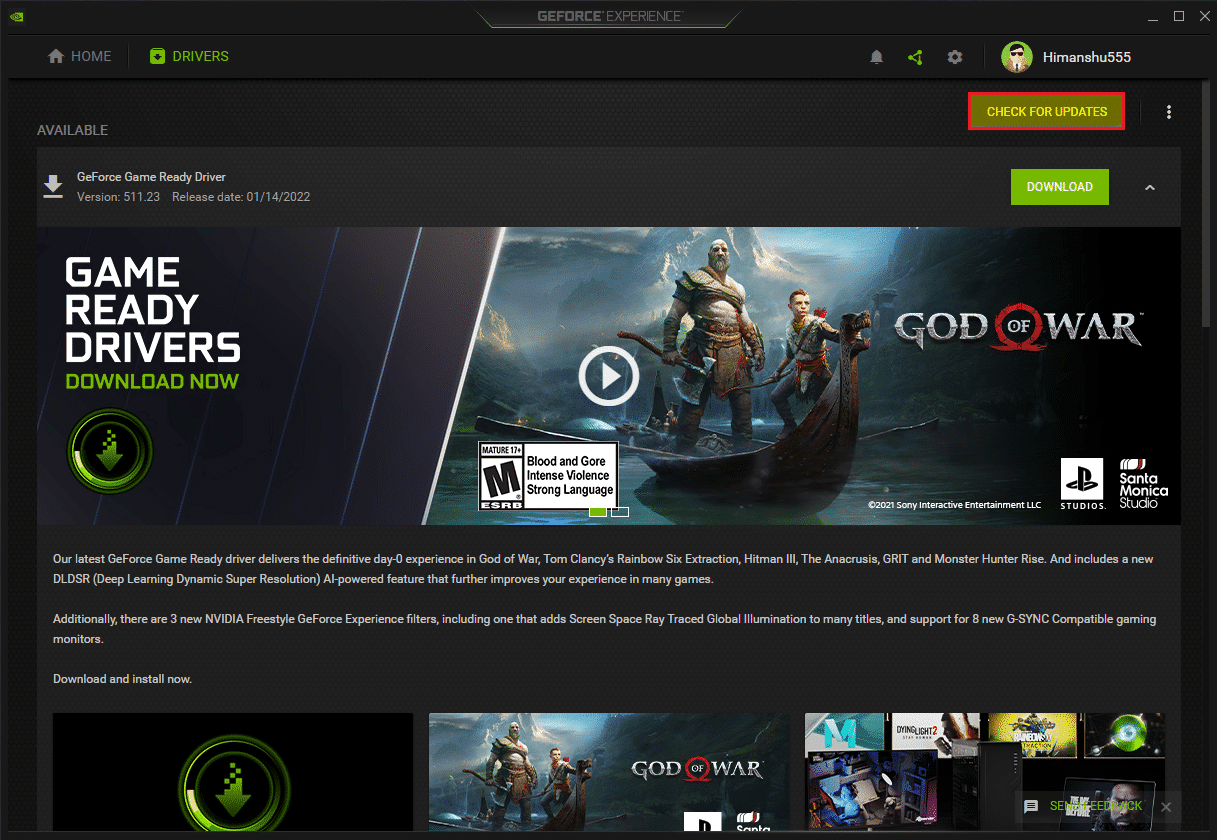
3. 이제 드라이버 다운로드 를 클릭하고 사용자 지정 설치를 클릭합니다.
4. 화면의 지시에 따라 설치 프로세스를 완료하십시오.
참고: NVIDIA 설치 창에서 새로 설치 수행 을 선택하십시오.
5. 마지막으로 PC를 다시 시작합니다 .
또한 GeForce Experience 페이지를 방문하고 지금 다운로드 를 클릭하여 Geforce Experience를 다시 설치하여 앱을 최신 버전으로 업데이트할 수 있습니다. 화면의 지시에 따라 설치 프로세스를 완료하여 NVIDIA 그래픽 드라이버가 호환되지 않는 문제를 해결하십시오.
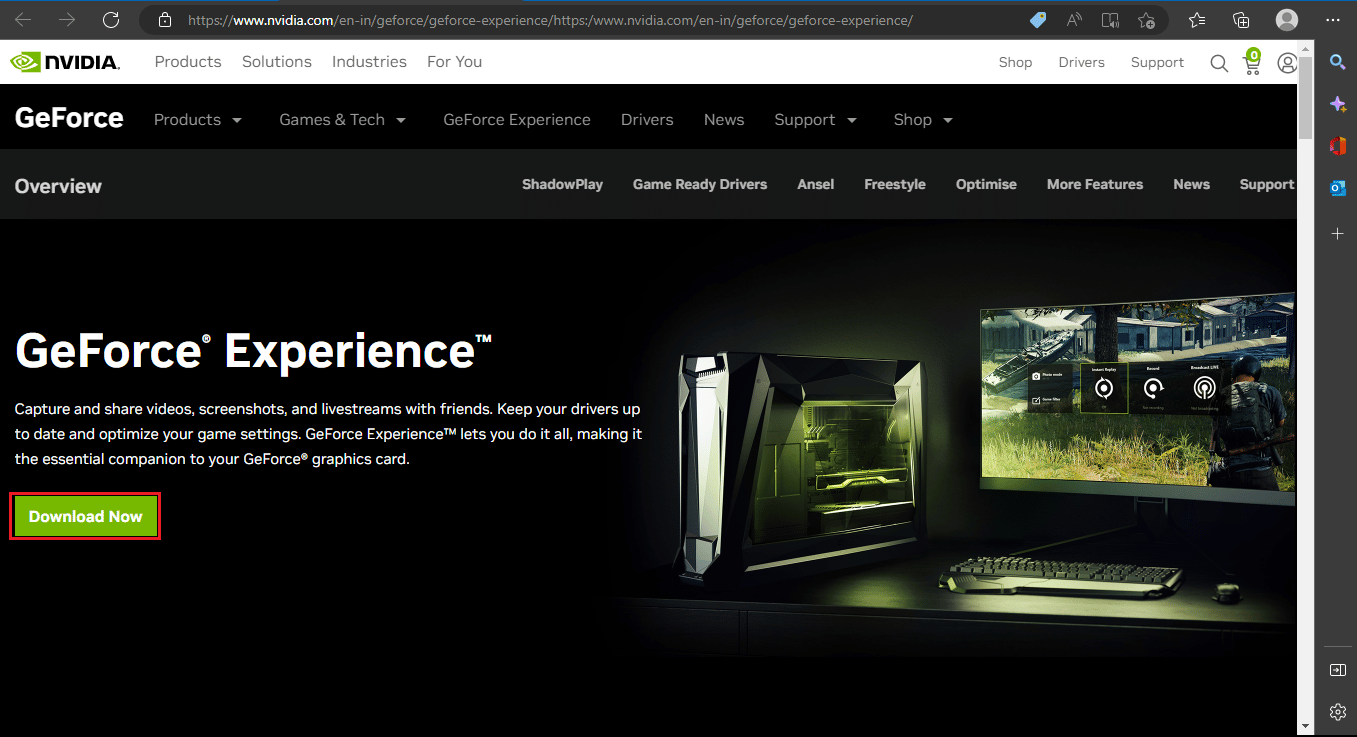
또한 읽기: Windows 10에서 NVIDIA 설치 프로그램 실패 오류 [해결됨]
방법 6: NVIDIA GeForce 드라이버 재설치
위에서 언급한 방법 중 어느 것도 문제를 해결하는 데 도움이 되지 않은 경우 NVIDIA 그래픽 드라이버가 호환되지 않습니다. 그런 다음 NVIDIA 드라이버를 다시 설치하십시오. 드라이버를 다시 설치하려면 Windows 10에서 드라이버를 제거하고 다시 설치하는 방법에 대한 가이드를 읽으십시오.
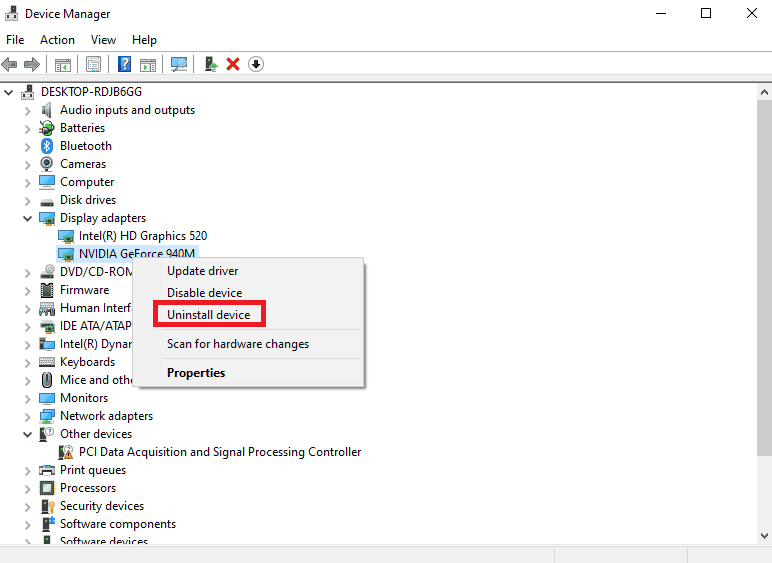
자주 묻는 질문(FAQ)
Q1. NVIDIA 설치 프로그램을 계속할 수 없는 이유는 무엇입니까?
답. 이는 INF 파일의 잘못된 장치 ID로 인해 발생할 수 있습니다. 설치 또는 업데이트 중에 이 문제가 발생하면 공식 웹 사이트에서 특정 드라이버를 다운로드하여 설치할 수 있습니다.
Q2. NVIDIA 드라이버를 설치할 수 없는 이유는 무엇입니까?
답 . NVIDIA 드라이버는 바이러스 백신 프로그램 의 차단으로 인해 이 문제가 발생할 수 있습니다. 계속하기 전에 바이러스 백신 프로그램을 확인하십시오.
Q3. 가장 강력한 GPU는 무엇입니까?
답 . NVIDIA는 1월 CES 2022에서 가장 강력한 GPU 중 하나로 GeForce RTX 3090 Ti 를 발표했습니다.
Q4. GeForce NOW의 게임은 무료인가요?
답. 100개 이상의 가장 큰 무료 플레이 게임을 이용할 수 있으므로 한 푼도 지불하지 않고 GeForce에서 게임을 즐길 수 있습니다.
Q5. GeForce Experience는 Windows 10과 호환됩니까?
답. 예 , NVIDIA GeForce Experience는 Windows 10 64비트 운영 체제를 실행하는 Dell XPS 17 9710 및 Precision 5760 시스템을 지원합니다.
추천:
- 18 최고의 무료 익명 이메일 제공업체
- 데이터 센터 감지 오류에 대한 Halo Infinite No Ping 수정
- NVIDIA Geforce Experience C++ 런타임 오류 수정
- NVIDIA OpenGL 드라이버 오류 코드 8 수정
Windows 10과 호환되지 않는 NVIDIA GeForce 수정 방법을 이해하셨기를 바랍니다. 모든 GPU 전문가를 긴장하게 만드는 NVIDIA 그래픽 드라이버가 호환되지 않는다는 메시지를 받는 것은 말할 것도 없고 게임을 하는 동안 방해받는 것을 좋아하는 사람은 아무도 없습니다. 궁금한 점을 물어보고 제안 사항을 추가하고 아래 댓글 섹션에서 어떤 방법이 효과가 있었는지 알려주십시오.
